在Excel中复制原格式可以通过以下几种方法:使用“复制”和“粘贴特殊”选项、使用格式刷、使用快捷键。这些方法能够帮助你在复制数据时,保留其原有的格式,确保数据的准确性和一致性。以下是详细介绍及操作步骤。
一、使用“复制”和“粘贴特殊”选项
1.1 复制和粘贴特殊的基本操作
在Excel中,最常用的方法是使用“复制”和“粘贴特殊”选项。这种方法不仅能复制单元格中的数值,还能保留原格式。
选择需要复制的单元格区域,右键点击并选择“复制”。
移动到目标单元格区域,右键点击并选择“粘贴特殊”。
在弹出的对话框中,选择“格式”或“值和数字格式”。
点击“确定”完成粘贴。
这种方法可以确保原始单元格的格式(包括字体、边框、颜色等)被完整复制到目标单元格中。
1.2 优点和应用场景
这种方法的优点是能够精确控制粘贴内容,避免不必要的数据被复制。特别适用于需要保留单元格格式(如条件格式、数据验证规则等)的情况。
二、使用格式刷
2.1 格式刷的使用步骤
格式刷是Excel中一个非常方便的工具,能够快速复制单元格的格式。
选择要复制格式的单元格。
在“开始”选项卡中,点击“格式刷”图标。
然后,点击要应用格式的目标单元格或单元格区域。
格式刷能够复制单元格的所有格式属性,包括字体、颜色、对齐方式、边框等。
2.2 优点和应用场景
格式刷的优点是操作简便、效率高,适合于大面积应用相同格式的场景。特别适用于需要快速统一格式的情况下,如制作报表、整理数据等。
三、使用快捷键
3.1 快捷键的使用方法
利用快捷键也是一种快速复制原格式的方法:
选中需要复制的单元格,按下Ctrl + C进行复制。
选中目标单元格,按下Ctrl + Alt + V打开粘贴特殊对话框。
按下T键选择“格式”,然后按回车键确认。
这种方法同样能够保留单元格的原始格式。
3.2 优点和应用场景
快捷键的优点在于操作迅速、方便,适合于需要频繁复制格式的场景。特别适合于习惯使用键盘操作的用户。
四、使用VBA代码
4.1 VBA代码的使用方法
如果你对Excel VBA编程有一定了解,还可以编写VBA代码来实现复制原格式的功能。以下是一个简单的VBA代码示例:
Sub CopyFormat()
Dim SourceRange As Range
Dim TargetRange As Range
' 设置源单元格区域和目标单元格区域
Set SourceRange = Range("A1")
Set TargetRange = Range("B1")
' 复制格式
SourceRange.Copy
TargetRange.PasteSpecial Paste:=xlPasteFormats
Application.CutCopyMode = False
End Sub
4.2 优点和应用场景
使用VBA代码的优点是灵活性高,可以根据需要自定义复制格式的范围和内容。适合于需要批量处理数据、进行复杂操作的场景。
五、注意事项
5.1 数据验证和条件格式
在复制原格式时,要注意数据验证和条件格式是否也需要复制。如果需要,确保在粘贴特殊时选择相应的选项。
5.2 单元格引用和公式
在复制包含公式的单元格时,要注意公式中的单元格引用是否需要调整。如果不需要调整,可以直接复制;否则,需要使用相对引用或绝对引用来确保公式的正确性。
六、常见问题及解决方法
6.1 格式未完全复制
有时,在使用复制和粘贴特殊方法时,可能会遇到格式未完全复制的问题。这通常是由于选择的粘贴选项不正确导致的。确保在粘贴特殊对话框中选择了正确的选项。
6.2 条件格式丢失
在复制包含条件格式的单元格时,可能会遇到条件格式丢失的问题。这种情况下,可以使用格式刷来复制条件格式,或在粘贴特殊时选择“格式”选项。
七、提高效率的小技巧
7.1 使用模板
为了提高工作效率,可以创建Excel模板。将常用的格式、条件格式、数据验证规则等保存为模板文件,下一次使用时直接打开模板文件即可。
7.2 自定义快捷键
如果频繁使用某些操作,可以通过Excel选项自定义快捷键,将常用操作绑定到快捷键上,提高操作效率。
八、总结
在Excel中复制原格式的方法有很多,使用“复制”和“粘贴特殊”选项、使用格式刷、使用快捷键、使用VBA代码等都各有优缺点。根据具体情况选择合适的方法,能够提高工作效率,确保数据的准确性和一致性。在实际操作中,要注意数据验证、条件格式、单元格引用等细节问题,避免因格式复制不完整而导致的数据错误。通过不断实践和总结经验,能够更加熟练地掌握这些方法,提高Excel操作的效率和准确性。
相关问答FAQs:
1. 如何在Excel中复制单元格并保留原格式?
在Excel中,您可以使用以下步骤复制单元格并保留原格式:
选中要复制的单元格。
右键单击选中的单元格,选择“复制”或按下Ctrl+C。
在要粘贴的位置,右键单击单元格,选择“保留源格式粘贴”或按下Ctrl+Alt+V。
在弹出的“粘贴特殊”对话框中,选择“格式”选项,然后点击“确定”。
这样,您就可以复制单元格并保留其原有的格式。
2. 如何在Excel中复制带有条件格式的单元格?
要在Excel中复制带有条件格式的单元格,可以按照以下步骤进行操作:
选中带有条件格式的单元格。
右键单击选中的单元格,选择“复制”或按下Ctrl+C。
在要粘贴的位置,右键单击单元格,选择“保留源格式粘贴”或按下Ctrl+Alt+V。
在弹出的“粘贴特殊”对话框中,选择“条件格式”选项,然后点击“确定”。
这样,您就可以复制带有条件格式的单元格,并在目标位置保留相同的条件格式。
3. 如何在Excel中复制包含公式的单元格并保留原格式?
要在Excel中复制包含公式的单元格并保留原格式,可以按照以下步骤进行操作:
选中包含公式的单元格。
右键单击选中的单元格,选择“复制”或按下Ctrl+C。
在要粘贴的位置,右键单击单元格,选择“保留源格式粘贴”或按下Ctrl+Alt+V。
在弹出的“粘贴特殊”对话框中,选择“公式与数值”选项,然后点击“确定”。
这样,您就可以复制包含公式的单元格并保留其原有的格式。
原创文章,作者:Edit2,如若转载,请注明出处:https://docs.pingcode.com/baike/4971723